- Promjena postavki svjetline u sustavu Windows 11 jednako je jednostavna kao i prije.
- S ovim potpuno novim OS-om možete prilagoditi razinu izravno iz Akcijskog centra.
- Slobodno izmijenite ovu vrijednost kretanjem prema opcijama zaslona u izborniku Postavke.
- Microsoft je službeno najavio Zahtjevi sustava također, pa ih odmah pogledajte.

Još od prve procurile verzije Windows 11 pojavio na mreži, jedino što bi zanimalo korisnike širom svijeta je pronalazak novog OS'S unutarnjim radom.
Sad kad je Microsoft službeno najavio operativni sustav i Zahtjevi sustava, svi žele prijelaz napraviti što je prije moguće.
Ako zamislite da je Microsoft predstavljanjem ovog novog OS-a svoj posao zakomplicirao radnje koje su nekad bile jednostavne u sustavu Windows 10, možda biste trebali još jednom razmisliti o toj ideji.
Windows 11 zapravo će pojednostaviti neke zadatke na koje ste navikli izvoditi na računalu.
Tehnološka tvrtka obećala je novo doba inovacija i vrata u budućnost, pa se ne smijemo bojati prihvatiti novo i uzbudljivo.
Ako prijeđemo na stvar sada, promjena razine osvjetljenja na OS Windows 11 nije tako teška kao što možda mislite.
Kako mogu promijeniti svjetlinu u sustavu Windows 11?
1. Kroz Akcijski centar
Postoje dva jednostavna načina za postizanje vašeg cilja. Prva i najjednostavnija je otvoriti Akcijski centar, koji se nalazi u donjem desnom dijelu trake zadataka.

Nakon što pristupite Akcijskom centru, imat ćete mogućnost mijenjati postavke osvjetljenja bez potrebe za pristup bilo kojim drugim postavkama unutar njega.
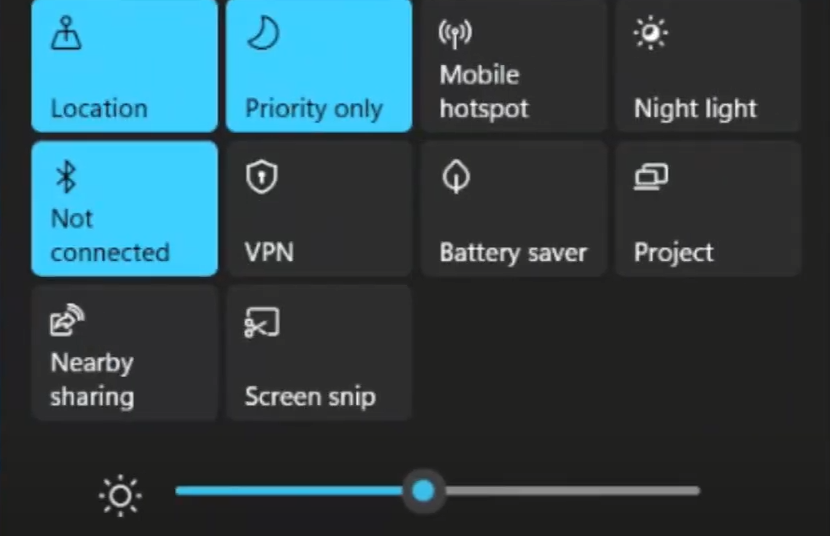
Jednostavno prilagodite svjetlinu željenoj vrijednosti i zatvorite Akcijski centar. Prilično jednostavno, zar ne?
2. Kroz izbornik Postavke
Druga metoda koju biste mogli koristiti za postizanje istog rezultata je zapravo odlazak na izbornik Postavke i podešavanje intenziteta odatle.
Bilo da kliknete desnom tipkom miša Početak izbornika i odaberite Postavkeili pritisnete Windows tipka + Iprečac, završit ćete na istom mjestu, a to je izbornik Postavke.
Jednom kad ste tamo, kliknut ćete na Sustav dugme.
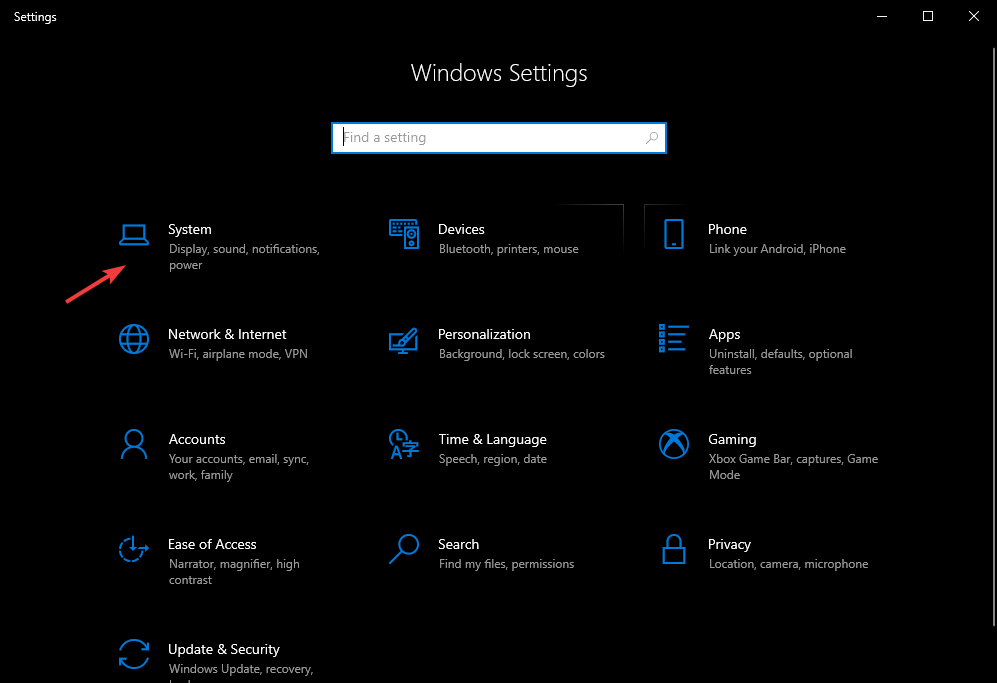
Odavde, na desnom bočnom izborniku, odabirete Prikaz i, kao u prethodnom slučaju, vidjet ćete opciju za izmjenu intenziteta svjetline.
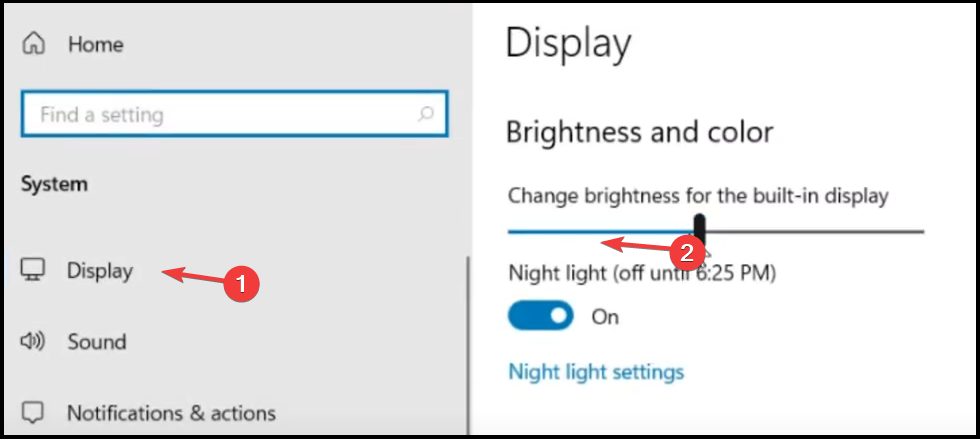
Izvoli! To su dva jednostavna načina koja vam pomažu promijeniti postavke svjetline na vašem potpuno novom računalu sa sustavom Windows 11.
Imajte na umu da Microsoft još uvijek radi na sustavu Windows 11, dotjerujući i glačajući neke njegove posljednje detalje, pa ćemo vrlo brzo imati potpuno opskrbljenu verziju OS-a.
Također, imajte na umu da će od sljedećeg tjedna prve verzije sustava Windows 11 postati dostupne za testiranje za sve korisnike sustava Windows.
Ako želite saznati više o svim razlikama i sličnostima između dvije verzije OS-a, provjerite našu opsežni članak o sustavu Windows 11 i Windows 10. Nećete požaliti što ste pažljivije pogledali.
Jeste li uspjeli promijeniti razinu svjetline u sustavu Windows 11? Ne ustručavajte se otkriti nam kako je tekao postupak za vas i što mislite o novom OS-u u području za komentare u nastavku.


